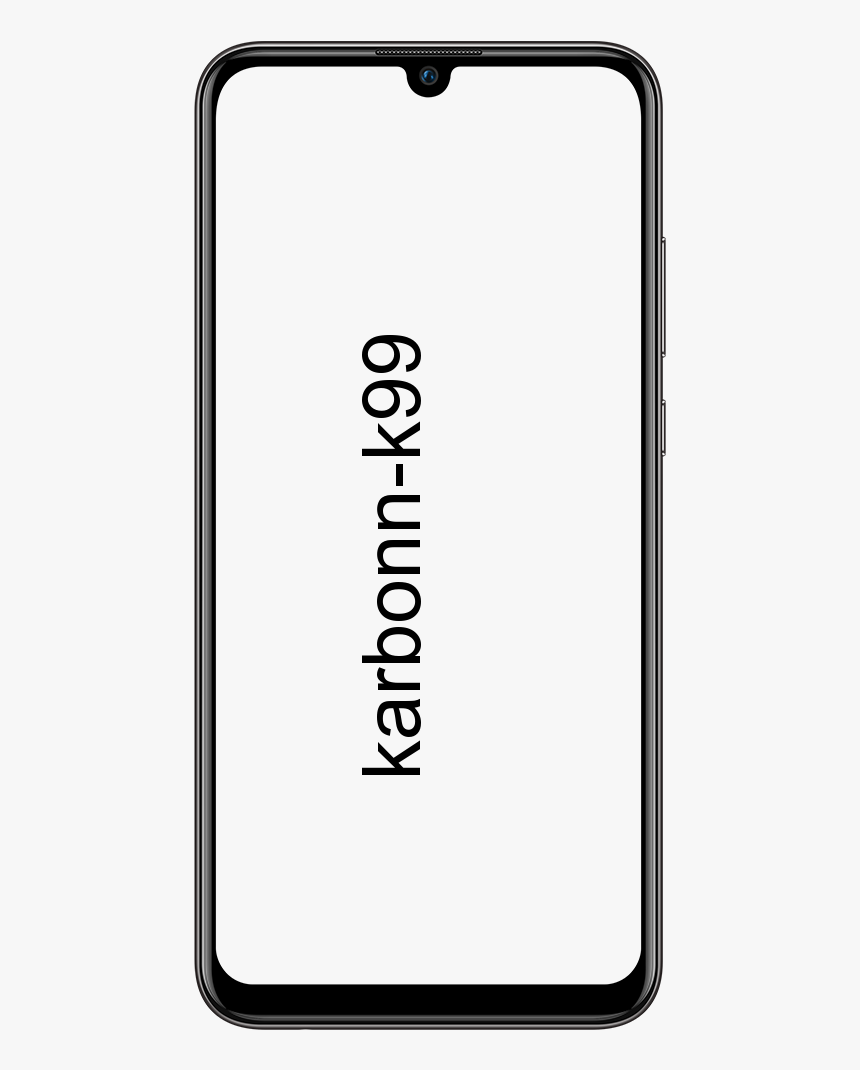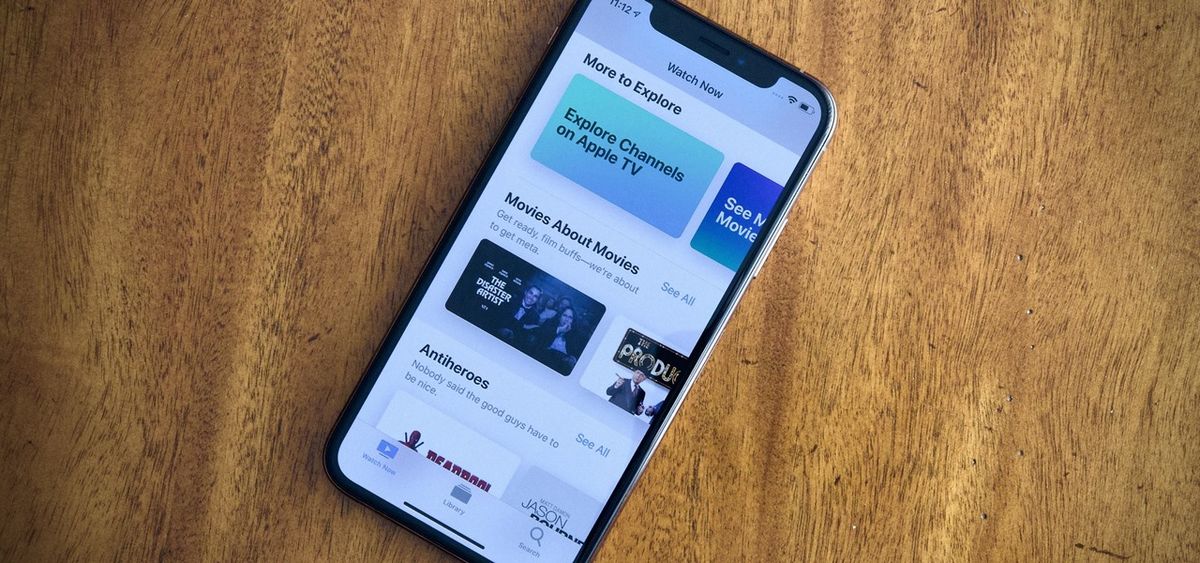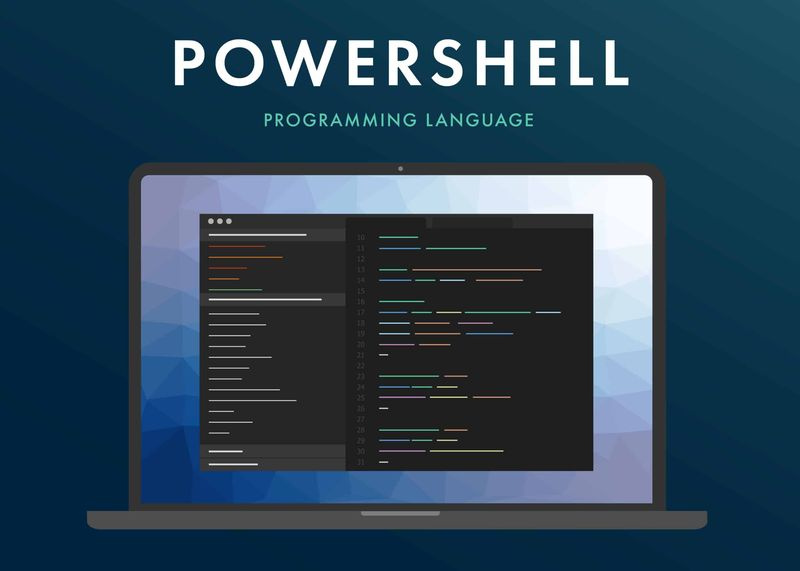Comment afficher les statistiques d'utilisation des données mobiles sur iPhone
Si vous disposez d'une quantité limitée de données mobiles mensuelles et que vous continuez à fonctionner près ou dans votre limite. Vous souhaiterez peut-être garder une trace de votre utilisation des données. Surveiller l'utilisation des données application par application peut vous permettre de déterminer quelles applications utilisent trop de données. Dans cet article, nous allons parler de Comment afficher les statistiques d'utilisation des données mobiles sur iPhone. Commençons!
Avec ces informations, vous pouvez décider s'il existe des applications dont vous devez empêcher l'utilisation des données mobiles. Ce guide vous guidera tout au long du processus d'affichage des statistiques d'utilisation des données mobiles sur votre iPhone.
Ces statistiques d'utilisation des données mobiles sont disponibles dans l'application Paramètres dans les paramètres Données mobiles. Les paramètres de données mobiles ont une icône d'antenne verte et vous pouvez la trouver en haut de l'application Paramètres. Entre les paramètres Bluetooth et Personal Hotspot. Dans la page des paramètres de données mobiles, les statistiques d'utilisation peuvent être trouvées en faisant défiler jusqu'à la section Données mobiles. Ici, vous pouvez voir une liste de toutes les applications installées sur votre appareil, classées en fonction de la quantité de données utilisée.
Les données utilisées sont affichées sous le nom de chaque application, la mesure est en octets avec un préfixe de K, M, G ou T (Kilo, Mega, Giga ou Tera respectivement) en fonction de votre utilisation - en réalité, vous Vous ne devriez probablement jamais voir Tera nulle part - grâce à une utilisation normale, vous ne devriez même pas vous approcher de quantités de données aussi énormes. En outre, certaines applications peuvent ne pas avoir de mesure de l'utilisation des données en dessous; cela signifie qu'ils n'ont utilisé aucune donnée mobile.
Statistiques d'utilisation des données mobiles
Si l'utilisation d'une application est plus élevée que vous ne le souhaitez, vous pouvez l'empêcher de pouvoir utiliser les données mobiles à l'aide du curseur situé à droite de l'entrée de la liste. Cela empêchera uniquement l'application d'utiliser les données mobiles, l'utilisation du Wi-Fi ne sera pas affectée. Bien sûr, cela peut également affecter si l'application fonctionne ou non comme prévu. Si vous ne disposez pas d'une connexion Wi-Fi et que vous interdisez à Facebook d'accéder à vos données, par exemple, il ne chargera pas votre flux!
Il y aura quatre enregistrements dans la liste qui ne sont pas des applications individuelles. En haut de la liste se trouve la période en cours. Il s'agit de la quantité totale d'utilisation des données mobiles depuis la dernière réinitialisation des statistiques. La dernière réinitialisation correspond au dernier redémarrage de votre téléphone et est visible en bas de la page sous le bouton Réinitialiser les statistiques. Les autres enregistrements de la liste qui ne sont pas des applications sont les services système, la période d'itinérance actuelle et le point d'accès personnel. Un autre enregistrement qui peut apparaître est celui des applications désinstallées.
Vous pouvez System Services pour afficher une ventilation de l'utilisation des données du système d'exploitation lui-même. Un exemple de service inclus dans la répartition est les notifications push. Cela couvre la quantité de données utilisées pour envoyer des notifications au téléphone. L'itinérance de la période actuelle indique la quantité de données téléchargées pendant que votre téléphone était en itinérance dans un autre pays. Personal Hotspot décompose l'utilisation des données de chaque appareil connecté à votre hotspot.
Les applications désinstallées couvrent l'utilisation des données de toutes les applications qui ont été désinstallées depuis la dernière réinitialisation. En d'autres termes, vous pouvez toujours trouver un enregistrement des applications qui ne sont plus sur votre téléphone. Tant que vous les avez désinstallés après votre dernière réinitialisation / redémarrage.
Comment vérifier votre utilisation des données cellulaires sur un iPhone
- Ouvrez votre Pomme Paramètres de l'iPhone.
- Cliquez sur la section qui dit Cellulaire.
- Sur cet écran, vous verrez une section qui dit Période actuelle.
- Le nombre à droite de la période en cours indique la quantité de données que vous avez utilisée. En dessous, vous verrez diverses applications avec un numéro en dessous. Cela indique la quantité de données que vous avez utilisée sur chaque application. Vous pouvez également désactiver le bouton vert à côté de chaque application pour empêcher une application d'utiliser les données cellulaires.
- Si vous ne savez pas quelle est votre période actuelle, faites défiler jusqu'au bas de cet écran.
- Ici, sous Réinitialiser les statistiques, vous verrez le terme Dernière réinitialisation avec une date. Votre numéro d'utilisation des données de la période en cours commence à cette date.
- Si vous essayez de mesurer votre utilisation des données par rapport à votre cycle de facturation cellulaire, vous pouvez cliquer sur Réinitialiser les statistiques, ce qui réinitialisera la période actuelle de votre utilisation des données.
- Cliquez à nouveau sur Réinitialiser les statistiques lorsqu'il apparaît, et vous êtes prêt!
Conclusion
D'accord, c'était tout le monde! J'espère que cet article vous plaira et que vous le trouverez utile. Donnez-nous vos commentaires à ce sujet. Aussi si vous avez d'autres questions liées à cet article. Alors faites-le nous savoir dans la section commentaires ci-dessous. Nous vous répondrons sous peu.
Passe une bonne journée!
Regarde aussi: Comment configurer le remplacement automatique de texte sur iOS